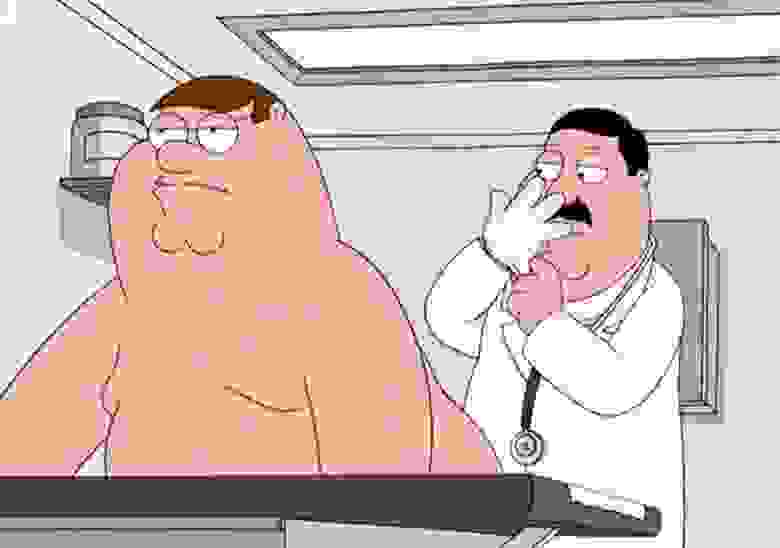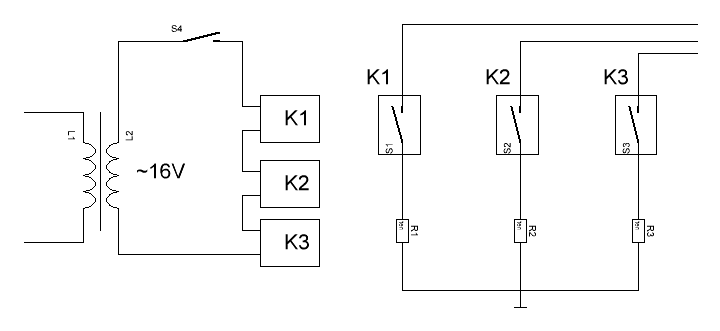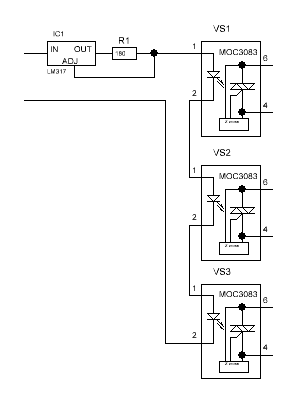Создание электрических схем и трассировка печатных плат становятся всё более простыми делами. Производители компонентов интегрируют в изделия всё больше функционала, выкладывают готовые модели, условные графические обозначения (УГО) и целые схемы, сайты автоматически генерируют источники питания, фильтры и многое другое. Тем не менее, даже при проектировании простых печатных узлов обнаруживаются ошибки, часто — глупые и очевидные.
Мы сегодня не будем говорить про DRC и ERC, их надо делать всегда и с ними всё более-менее понятно (если нет — напишите в комментариях). Будем говорить про проверку человеком.
Когда в очередной “последний” раз перед отправкой в производство листаешь слои в своей плате, картинка уже настолько знакома, что глаз упускает ошибки. Для проверки нужны “вторые глаза” — пора звать другого инженера.
Когда ты для кого-то и есть эти “вторые глаза” — схема и плата полностью новые, и всё необычное приковывает взгляд. Однако, бессистемная проверка не гарантирует тотального просмотра опасных мест, что может привести к затягиванию сроков отладки и к дополнительным итерациям, не предусмотренным бюджетом.
С осознанием этих ограничений мы ввели перечень проверок, который позволяет отсечь наиболее распространенные ошибки. Про него я сегодня и расскажу.
Узкоспециализированных пунктов в перечне почти нет — мы делаем много разнообразных проектов и список универсален. Для всех сложных мест в цифровой схемотехнике есть свои чек-листы, которые дают производители микросхем.
Порядок работы
Как только схема или плата, по мнению автора, готова, он ставит в Redmine задачу проверки другому инженеру (Рецензенту). Рецензент, помимо обладания знаниями и опытом, должен изучить ТЗ и все дополнительные материалы проекта. Всё это занимает немало времени, которое должно быть выделено на этапе планирования проекта.
Закончив ознакомление с документацией, надо настроиться на правильный лад. Проверка — это помощь в достижении наилучшего возможного результата. Прежде чем обрушиться с критикой, важно вспомнить, что инженер старался сделать свою работу превосходно, “от души”, и задача проверяющего — не нарушить это настроение.
Рецензент копирует текст перечня проверки из Базы знаний в комментарий к задаче, а затем двигается по списку, оставляя свои пометки. Используются обозначения:
- “+” и “-” для констатации прохождения или неприменимости пункта,
- выделение жирным для явных ошибок,
- курсив для рекомендаций и вопросов.
После рецензирования, как правило, происходит устное обсуждение комментариев, прояснение непонятных моментов, в результате замечания часто корректируются.
Далее текст перечня из нашей Базы знаний, комментарии для вас выделены курсивом. В перечне есть некоторые моменты, специфичные для Altium Designer.
Проверка схем электрических принципиальных
Для многостраничных схем разбиение по листам, для одностраничных все пункты распространяются на один лист. (Как правило, мы используем иерархические многостраничные схемы, для таких схем для каждого листа надо повторить проверку “Блок”, переименовывая “Блок” в название листа схемы)
Проверка новых компонентов
- Проверка по списку из задачи (При постановке задачи на проверку автор создает список вновь созданных компонентов, чтобы Рецензент ничего не упустил. Считается, что остальные компоненты уже проверены нами ранее.)
- Проверить по Datasheet:
- Номера контактов
- Назначение
- Соответствие ссылок на описания (ссылка на описание компонента должна быть в свойствах компонента)
- Посадочное место (должно соответствовать указанному partnumber)
- Partnumber (достаточно полный, без ошибок)
Первый лист
- Проверка настроек проекта:
- ревизия (Поле revision в свойствах — используется впоследствии для генерации документации)
- настройки компилятора (д.б. настроено в проекте по умолчанию) (Настройки компиляции в Altium — что можно, что нельзя. Обычно мы создаём проект из внутреннего шаблона, в котором уже всё хорошо настроено)
- Компиляция проекта (есть ли ошибки)
- Разъемы: (опираемся на ТЗ и дополнительные пожелания в духе “как на плате ХХ”)
- тип
- распиновка
- соответствие номера номеру на схеме Э4
- Блоки на первом листе:
- охват функционала (Все функции описанные в ТЗ, реализованы)
- количество, если многоканальные
- синхронизация выводов символов листов
- Оформление (Оформление — это важно. Недооформленная схема проверку не проходит)
- Основная надпись
- Расположение блоков, подписи, связи
Блок
(Как правило, блок — это простая схема, часто из одной микросхемы с обвязкой)
- Правильность прихода линий интерфейсов
- UART Rx-Tx — перекрещено у «ведомых» (Эта легендарная ошибка заслужила отдельной строки, хотя в пункте проверяются все интерфейсы)
- Правильность подачи питаний (Питание нужного номинала, земля приходит на землю, аналоговые питания к аналоговым и т.д.)
- Для любых микросхем — проверить по Datasheet: (Здесь чаще всего апеллируем к типовой схеме включения)
- Назначение
- FT (толерантность к 5В и другим напряжениям у ног контроллера)
- Другое (плохой пункт)
- На каждом листе — перечень используемых питаний, максимальное потребление по ним (используется для обобщения требований к питаниям в устройстве)
- Обозначение классов цепей для выделения специфических мест (например, развязка)
Схема питания
- Перечень используемых питаний, потребление (взять со всех блоков и сложить)
Возле каждого источника: (В простых схемах требование не предъявляется)- Выходное напряжение
- Ток
- КПД
- Рассеиваемая мощность
- Обозначение классов цепей: HV, Power,… (Всё, что пригодится для трассировки)
- Для каждого источника сверить схему включения по Datasheet
Передача на проверку программистам
- Подготовить документацию (Генерация схемы и перечня в pdf)
- Создать задачу по проверке схемы программистам (У программистов — свой перечень проверок)
Проверка печатных плат
Конструкция
Если есть 3D модель для устройства, проверка производится по ней.(Чаще всего устройство собрано воедино в 3D САПР, там есть инструменты для проверки интерференций, выполнения сечений и пр.)
- Форма платы — Соответствие чертежу, модели, ТЗ
- Толщина платы
- Крепеж
- Достаточность (с точки зрения соответствия пункту ТЗ “внешние воздействующие факторы”)
- Попадание в места на плате
- Зазор для головок винтов, шайб…
- Разъемы
- Положение
- Ориентация первых ножек
- Сверить распиновку с сочленяемыми платами
- Положение специфических компонентов
- Высота компонентов
Проверка связности проекта
(Команды для Altium Designer, суть — проверить, что в плате и схеме отличий нет)
- Design-Import Changes from PrjPcb: Не должно быть отличий
- Design-Update Sch in PrjPcb: Не должно быть отличий
- Project-Component Links: Первые две колонки должны быть пустыми (В Altium Designer иногда компоненты теряют связи из-за перенумерации, вставки чего-то на плату и т.д.)
Проверка посадочных мест
- Наличие списка новых (обновлённых) посадочных мест. При повторной проверке список должен быть новый. (Принцип тот же, что и для УГО)
- Сверка посадочного места с описанием в Datasheet
- Порядок расположения выводов
- Количество
- Расстояния
- Форма площадок
- Шелкография 0.2, первая ножка круг толщина 0.5, диаметр 0.25 (оформление — это важно)
- Наличие 3D модели, совпадение ножек, шелкографии с ней (3D модели позволяют дополнительно проверить правильность посадочного места, участвуют в проработке и проверке конструкции, помогают получить красивые рендеры плат)
Правила проектирования
- Толщина слоя металлизации (В настройках стека всё должно соответствовать реальности)
- Соответствие правил проектирования технологическим нормам для выбранных толщин платы и металла (минимальные зазор/проводник, отверстия)
- Наличие специфических норм для классов цепей, выделенных на схеме (зазоры до высоких напряжений, минимальные толщины проводников и т.д.)
- Отступы от не металлизированных отверстий на внутренних слоях (отличаются от обычного зазора)
- Просмотреть все правила (Все правила просматриваются одно за другим, поиск всего необычного)
- DRC настройки (проверка, включены ли нужные проверки в DRC)
- DRC (Рецензент запускает DRC, при непрохождении — проверка прекращается)
Питание
- Общая логика расположения источников и нагрузок (Компоновка должна быть логична, не порождать усложнения платы)
- Питание сложных потребителей сквозь друг друга (Один источник на несколько потребителей, которые могут помешать друг другу)
- Непрерывность (узкие места) (Тонкие перемычки у полигонов, количество переходных отверстий при переходе со слоя на слой)
- Сечение проводников (Подсветка всех питаний по очереди, просмотр подводов к каждому потребителю)
- Земля (Земля это очень важно, если ток течёт по шине питания к потребителю — ему надо вернуться обратно)
- Наводки между питаниями, соседство источников
- Питание микросхем
- Наличие блокировочных емкостей у пинов
- Толщина проводников питания
- Отдельные Via на каждый потребляющий пин
- Via в ThermalPad (бывает нужно)
- Источники питания
- Открыть Datasheet, свериться с рекомендуемой топологией (когда её нет, обсуждаем оптимальную компоновку)
Сигналы
(Этот блок описывает последовательность, да и то не полно)
- Clocks
- Дифф-пары
- Быстрые сигналы
- Общие
Шелкография
- Шрифт Default, высота 1mm, толщина 0.2mm
- Правильное размещение надписей — не под корпусами, не на отверстиях, не друг на друге (Это удобно смотреть в 3D)
- Ориентация любых надписей на одном слое только 0-90 или 0-270 градусов
- Обозначение первого пина у микросхем и разъемов
- Обозначение 5-10 кратных пинов и рядов у BGA для крупных микросхем (поможет найти нужный пин при отладке)
- Обозначение назначения разъемов и тестовых точек (поможет при отладке)
- Грамотная последовательность в группах (когда обозначения выносятся группой в сторону из-за плотности расположения компонентов)
- Логотип, название платы, ревизия SVN, дата (Часто бывает требование заказчика по размещению своего логотипа, децимального номера и т.д. AD даёт возможность ставить текстовые поля, задаваемые переменными, мы это активно используем)
Другое
- В редакторе отверстий посмотреть все отверстия (на наличие аномалий)
Списки проверок постепенно эволюционируют, добавляются новые пункты, убираются ненужные.
Проверка по перечням позволяет нам находить много ошибок каждый день, а отправлять платы в производство стало не так страшно.
А как вы проверяете свои платы? Поделитесь в комментариях.
* Последняя картинка в тексте иллюстрирует, что даже тщательная проверка не спасёт от невнимательного заказчика.
Почитать по теме
- R.Feranec “8 Steps Schematic Checking Procedure”
- TI “Hardware Design Checklist”
- AD “ Top 10 DFM Problems That Affect Every Design”
- ohwr “Schematic review checklist”
Только зарегистрированные пользователи могут участвовать в опросе. Войдите, пожалуйста.
Проверяете ли вы работу коллег?
42.04%
Нет коллег, сижу один.
66
Проголосовали 157 пользователей.
Воздержались 42 пользователя.
Форум РадиоКот • Просмотр темы — Проверка схемы на наличие ошибок
Сообщения без ответов | Активные темы
| ПРЯМО СЕЙЧАС: |
| Автор | Сообщение | ||||
|---|---|---|---|---|---|
|
|
Заголовок сообщения: Проверка схемы на наличие ошибок
|
||||
Зарегистрирован: Ср фев 13, 2019 21:53:35 Рейтинг сообщения: 0
|
Здравствуйте!
|
||||
| Вернуться наверх |
Профиль
|
||||
| Реклама | |
|
|
|
|
ПростоНуб |
Заголовок сообщения: Re: Проверка схемы на наличие ошибок
|
||
Карма: 41 Рейтинг сообщения: 0
|
Я бы заменил MOC3021 на MOC3041. Вам же диммировать не надо, а использование MOC3041 обеспечит включение нагрузки исключительно в зоне пересечения нуля. |
||
| Вернуться наверх | |||
| Реклама | |
|
|
|
|
BOB51 |
Заголовок сообщения: Re: Проверка схемы на наличие ошибок
|
||
Карма: 93 Рейтинг сообщения: 0
|
Выключатель ставится не «за нагревателем»(от нагревателя к средней точке) а между нагревателем и фазой. |
||
| Вернуться наверх | |||
|
ПростоНуб |
Заголовок сообщения: Re: Проверка схемы на наличие ошибок
|
||
Карма: 41 Рейтинг сообщения: 0
|
Выключатель ставится не «за нагревателем»(от нагревателя к средней точке) а между нагревателем и фазой. Этот момент я пропустил. Цитата: И то… предпочтение таки режиму «включен-отключен» с интегрированным зеро-кросс. А вот тут Вы повторили ровно то, что я написал выше ) |
||
| Вернуться наверх | |||
| Реклама | |
|
|
|
|
mickbell |
Заголовок сообщения: Re: Проверка схемы на наличие ошибок
|
||
Карма: 111 Рейтинг сообщения: 0
|
прошу опытных товарищей посмотреть какие есть недочеты, что переделать и будет ли это вообще работать как задумано. 1. Стабилитрон перевёрнут. Надо включать его катодом на плюс. |
||
| Вернуться наверх | |||
| Реклама | |
|
|
|
|
Сиддха |
Заголовок сообщения: Re: Проверка схемы на наличие ошибок
|
||
Зарегистрирован: Ср фев 13, 2019 21:53:35 Рейтинг сообщения: 0
|
Спасибо за ответы. -поставьте вместо каждого из контактов пускателя по вот такой блочинке Что то примерно такое я и хотел сделать, немного изменил схему. |
||
| Вернуться наверх | |||
|
ПростоНуб |
Заголовок сообщения: Re: Проверка схемы на наличие ошибок
|
||
Карма: 41 Рейтинг сообщения: 0
|
А можете по подробней рассказать про зеро кросс? как я понял в мос3021(который у меня стоял изначально) такой фишки нету. Что это дает? Наличие детектора перехода нуля в оптосимисторе позволяет включать его только в момент перехода фазы через ноль. Благодаря этому, так как ток не меняется мгновенно, а медленно нарастает с возрастанием (по модулю) напряжения фазы, во-первых, значительно уменьшаются помехи в сети, во-вторых, снижается нагрузка на симистор в момент его открытия. |
||
| Вернуться наверх | |||
|
Сиддха |
Заголовок сообщения: Re: Проверка схемы на наличие ошибок
|
||
Зарегистрирован: Ср фев 13, 2019 21:53:35 Рейтинг сообщения: 0
|
На счет зеро кросс понял, а что с исправленной схемой? такой вариант лучше или я опять что то упустил? |
||
| Вернуться наверх | |||
|
BOB51 |
Заголовок сообщения: Re: Проверка схемы на наличие ошибок
|
||
Карма: 93 Рейтинг сообщения: 0
|
Ваш последний вариант (Источник тока) предусматривает последовательное включение всех светодиодов оптронов, а не параллельное. |
||
| Вернуться наверх | |||
|
Сиддха |
Заголовок сообщения: Re: Проверка схемы на наличие ошибок
|
||
Зарегистрирован: Ср фев 13, 2019 21:53:35 Рейтинг сообщения: 0
|
Теперь понял. |
||
| Вернуться наверх | |||
|
ПростоНуб |
Заголовок сообщения: Re: Проверка схемы на наличие ошибок
|
||
Карма: 41 Рейтинг сообщения: 0
|
Емкость на 47-100мкФ еще надо после моста поставить. Это в предположении, что напряжение после моста не ниже 8 вольт. |
||
| Вернуться наверх | |||
|
Сиддха |
Заголовок сообщения: Re: Проверка схемы на наличие ошибок
|
||
Зарегистрирован: Ср фев 13, 2019 21:53:35 Рейтинг сообщения: 0
|
Ну вот вроде бы конечный вариант, всем спасибо за советы. |
||
| Вернуться наверх | |||
|
Albert_V |
Заголовок сообщения: Re: Проверка схемы на наличие ошибок
|
||
Карма: 90 Рейтинг сообщения: 0
|
Сиддха писал(а): …на транзисторы напряжение подается через датчик температуры который уже стоит на котле… Уточните по датчику температуры, который у вас указан на схеме как терморезистор. |
||
| Вернуться наверх | |||
|
mickbell |
Заголовок сообщения: Re: Проверка схемы на наличие ошибок
|
||
Карма: 111 Рейтинг сообщения: 0
|
Ну вот вроде бы конечный вариант Предохранители я бы перенёс наверх, ко входам фаз, также можно и четвёртый поставить — на питание трансформатора, но это уже по вкусу, можно подать питание, взятое после F1. |
||
| Вернуться наверх | |||
|
Сиддха |
Заголовок сообщения: Re: Проверка схемы на наличие ошибок
|
||
Зарегистрирован: Ср фев 13, 2019 21:53:35 Рейтинг сообщения: 0
|
Там стоит термостат, что то вроде 2455r, посмотрел на него даташит макс ток 10А, пост напряжение до 26В(переменка в 10 раз больше) , нормальнозамкнутые контакты. То есть для моих целей вполне подойдет, как мне кажется |
||
| Вернуться наверх | |||
|
HochReiter |
Заголовок сообщения: Re: Проверка схемы на наличие ошибок
|
|
Карма: 20 Рейтинг сообщения: 0
|
LM317 и 240 Ом — это 5 мА. MOC3041, если я правильно помню, требует 15 мА. |
| Вернуться наверх | |
|
ПростоНуб |
Заголовок сообщения: Re: Проверка схемы на наличие ошибок
|
||
Карма: 41 Рейтинг сообщения: 0
|
Правильно помните. 5ма у MOC3043. |
||
| Вернуться наверх | |||
|
Сиддха |
Заголовок сообщения: Re: Проверка схемы на наличие ошибок
|
||||
Зарегистрирован: Ср фев 13, 2019 21:53:35 Рейтинг сообщения: 0
|
Я посмотрел даташит, получается чтоб получить ток в 15мА нужен резистор 80 Ом. но при данной схеме подключения ничего не сказано про напряжение. значит ли это что напряжение останется такое же как на входе (у меня примерно 12 В)? и не повредит ли это светодиодам в оптопарах?
|
||||
| Вернуться наверх | |||||
|
ПростоНуб |
Заголовок сообщения: Re: Проверка схемы на наличие ошибок
|
||
Карма: 41 Рейтинг сообщения: 0
|
LM317 стабилизирует у Вас напряжение в 1.25В на токоограничивающем резисторе. Для MOC3041 ток через светодиды должен быть не более 60ма и не менее 15ма. То есть, повредить светодиоды может ток свыше 60ма. |
||
| Вернуться наверх | |||
|
terio007 |
Заголовок сообщения: Re: Проверка схемы на наличие ошибок
|
||
Карма: 19 Рейтинг сообщения: 0
|
Если вы используете симисторы на 600В, то логично и оптосимисторы тоже взять на 600В, например МОС3063. |
||
| Вернуться наверх | |||
Кто сейчас на форуме |
|
Сейчас этот форум просматривают: нет зарегистрированных пользователей и гости: 14 |
| Вы не можете начинать темы Вы не можете отвечать на сообщения Вы не можете редактировать свои сообщения Вы не можете удалять свои сообщения Вы не можете добавлять вложения |
Заключительным
этапом разработки схемы является
компиляция проекта. В процессе компиляции
окончательно выстраивается логическая
структура проекта. Выявляются ошибки,
допущенные при составлении электрической
принципиальной схемы.
Для
простого одноуровневого проекта, с
несложной однолистовой схемой, может
оказаться достаточным визуальный
контроль в ходе и по окончании формирования
документа. В сложном иерархическом
проекте ошибки могут ускользнуть от
визуального контроля. Чтобы этого не
происходило, в Altium Designer заложена развитая
система контроля ошибок.
Перед
компиляцией следует выполнить настройки
функций контроля. Настройки выполняются
в диалоге, активизируемом командой
главного меню Project>>Document
Options. Открывается
диалоговое окно Options
for Project<имя
проекта>.PrjPcb с десятью панелями-вкладками,
на которых перечислены все возможные
признаки, по которым выявляются ошибки
проекта.
В
плане компиляции, нас больше всего могут
интересовать настройки, призванные
выявить нарушения правил соединения
компонентов линиями электрической
связи и соответствие обозначений цепей,
портов, соединителей листов, в случае
многолистового проекта.
На
вкладке Error Reporting назначается характер
реакции программы на обнаруженные
нарушения:
• No
Report – не включать обнаруженное нарушение
в отчет;
•
Warning – вывести
предупреждение;
•
Error – вывести
сообщение об ошибке;
•
Fatal Error – вывести
сообщение о фатальной ошибке, при которой
невозможно выполнение операции.
Чтобы
установить уровень всех нарушений в
значение Error следует
нажать правой кнопкой мыши в любом месте
окна и выбрать All Error.
Все
типы нарушений на вкладке Error
Reporting разбиты на группы,
по отношению к определенному типу
объектов, варианты их отображения и
рекомендуемые настройки:
1.
Violations Associated
with Buses —
предупреждения, связанные с шинами.
2.
Violations Associated
with Components –
предупреждения, связанные с компонентами.
3.
Violations Associated
with Configuration
Constrains – предупреждения,
связанные с ограничениями конфигурации.
4.
Violations Associated
with Documents –
предупреждения, связанные с документами.
5.
Violations Associated
with Harnesses –
предупреждения, связанные со жгутами.
6.
Violations Associated
with Nets –
предупреждения, связанные с цепями.
7.
Violations Associated with Others, Violations Associated with
Parameters – предупреждения,
связанные с
параметрами и
другие.
На
вкладке Connection Matrix определяются правила
проверки электрических соединений
схемы, и назначается уровень реакции
программы на различные виды ошибок –
такие как соединение выхода с выходом,
выхода с питанием, двунаправленного
вывода компонента с выходным и т.п. На
пересечении столбцов и строк матрицы
стоят цветные метки, обозначающие
реакцию программы на соответствующее
соединение, обнаруженное при проверке
схемы. Выбирая соответствующую метку,
можем назначить один из четырех уровней
реакции – отсутствие реакции (если нет
ошибки), предупреждение, сообщение об
ошибке, фатальная ошибка. Каждому уровню
соответствует свой цвет – от зеленого
до красного.
Вкладка
Class Generation
– правила формирования классов цепей
и компонентов. При желании можно отключить
формирование комнат и классов компонентов
согласно подлистам схемы.
На
вкладке Comparator настраиваются правила
проверки соответствия имен одинаковых
объектов, цепей на листах многолистового
проекта и целого ряда других возможных
ошибок.
Вкладка
ECO Generation –
настройки отчета о перечне изменений.
Выбираются те изменения, которые следует
включить в отчет; по умолчанию включены
все опции – изменять эти данные
нецелесообразно.
Вкладка
Options – группа дополнительных
настроек проекта. Здесь задаются
директории сохранения отчета о компиляции,
компарации и т.д. В группе Output
Options выбираются действия,
которые следует применить после
выполнения процесса компиляции.
Вкладка
Multi Channel –
задает порядок номерации компонентов
при реализации многоканальных и
иерархических проектов.
Вкладка
Default Prints –
настройки распечатки документации
проекта.
Вкладка
Search Puths –
расположение библиотек, в которых по
умолчанию будет проводиться поиск
компонентов.
Вкладка
Parameters – параметры проекта,
которые могут быть использованы для
составления текстовых надписей,
являющихся общими для всех документов
проекта.
Вкладка
Device Sheets –
расположение директорий, содержащих
схемы, которые используются в проекте
в качестве готовых решений (подсхем) в
иерархии нижних уровней.
Компиляция
проекта выполняется по команде главного
меню Project>> Compile Document <имя_схемы>.SchDoc.
Если при компиляции обнаружены ошибки,
сообщения об ошибках выводятся на панель
Messages. В этом случае следует проанализировать
сообщения, внести в схемный документ
необходимые изменения и повторить
компиляцию проекта. Схемный документ,
откомпилированный без ошибок, может
быть передан на проектирование печатной
платы.
Соседние файлы в предмете [НЕСОРТИРОВАННОЕ]
- #
- #
- #
- #
- #
- #
- #
- #
- #
- #
- #
Содержание
- 1. Инструмент Проверка AutoCAD Electrical
- 1.1. Категории проверки электрических схем
- 2. Инструмент Проверка чертежей
- 3. Инструмент Ошибки/список цепей
- 3.1. Отчет о кодах источников/приемников для цепей
- 3.2. Отчет о кодах источников/приемников для автономных ссылок
- 4. Инструмент Отсутствуют данные каталога
- 5. Комментарии
Инструменты проверки AutoCAD Electrical позволяют пользователю обнаруживать ошибки и несоответствия в различных частях проекта, и оперативно их устранять, что обеспечивает точность и правильность чертежей проекта.
К этим инструментам относятся:
- Проверка AutoCAD Electrical
- Проверка чертежей (Проверка DWG)
- Ошибки/список цепей
- Отсутствуют данные каталога
Пиктограммы инструментов проверки расположены на вкладке Отчеты в панели Схема.
Инструмент Проверка AutoCAD Electrical
Инструмент Проверка AutoCAD Electrical позволяет произвести автоматическую обработку всех чертежей проекта и сформировать отчет о потенциальных ошибках в диалоговом окне Проверка электрических схем.
По умолчанию выводиться общее число обнаруженных в проекте ошибок. Опции Проект и Активный чертеж определяют место поиска ошибок, во всем проекте или на активном чертеже соответственно. Для отображения дополнительной информации достаточно нажать кнопку Подробнее.
В таком виде информация об обнаруженных ошибках выводиться уже более детализированной.
Как видно, проверка осуществляется по десяти категориям, каждой из которых соответствует своя вкладка. Наличие красного кружка с белым крестиком на заголовке вкладки свидетельствует о наличии потенциальных ошибок в данной категории. Почему потенциальных узнаем, узнаем немного позже.
При открытии вкладки отображается таблица с данными об ошибках в выбранной категории.
Категории проверки электрических схем
| Категория проверки | Описание |
|---|---|
| Провод — нет соединения |
Отображение данных не соединенных проводов для активного проекта/чертежа (в зависимости от выбранной опции). В отчете указан номер провода, сообщение об ошибке, имя чертежа и место разрыва (координаты). Если номера проводам не были присвоены, соответственно в отчете они тоже будут отсутствовать. |
| Исключение для проводов |
Отображение отсутствующих и повторяющихся номеров проводов для активного проекта/чертежа (в зависимости от выбранной опции). В отчете указан номер провода, сообщение об ошибке, имя чертежа. Если номера проводам не были присвоены, соответственно в отчете они тоже будут отсутствовать. |
| Исключение для кабелей |
Отображение повторяющихся обозначений кабелей и номеров жил в активном проекте/чертежа (в зависимости от выбранной опции). В отчете указаны: позиционные обозначения повторяющихся кабелей и повторяющиеся номера жил кабелей, зона размещения на чертеже, сообщение об ошибке, имя чертежа. |
| Компонент — нет номера по каталогу |
Отображение компонентов, которым не назначены каталожные данные. В отчете указаны: позиционное обозначение компонента, категория, ссылка, сообщение об ошибке, имя чертежа. |
| Повторение компонентов |
Отображение списка компонентов имеющих дубли на схемах или монтажных панелях. В отчете указаны: позиционное обозначение компонента, категория, сообщение об ошибке, имя чертежа. |
| Компонент – нет соединения |
Отображение компонентов к выводам которых не подключены провода. В отчете указаны позиционное обозначение компонента, категория, сообщение об ошибке, имя чертежа. |
| Повторение клемм |
Отображение списка клемм повторно размещенных на схеме. В отчете указаны: позиционное обозначение клеммы, номер клеммы, номер подходящего провода, сообщение об ошибке, имя чертежа. Примечание: Для предотвращения проверки некоторых клемм на повторение, достаточно создать в папке с файлом проекта одноименный текстовый файл с расширением WDN и указать в нем диапазон клемм, проверку которых следует запретить. |
| Исключение для вывода |
Отображение повторяющихся номеров выводов компонентов. В отчете указаны: позиционное обозначение компонента, номер вывода, сообщение об ошибке, имя чертежа. |
| Контакты |
Отображение всех дочерних компонентов, для которых отсутствуют родительские компоненты. В отчете указаны: позиционное обозначение дочернего компонента, ссылка, сообщение об ошибке, имя чертежа. |
| Сеть разнородных компонентов |
Отображение компонентов, размещенных в одной цепи, и относящихся к разным типам. Например, гидравлические элементы на электрической схеме. В отчете указаны: позиционное обозначение компонента, тип компонента, позиционное обозначение компонента другого типа, другой тип компонента, сообщение об ошибке, имя чертежа. |
Помимо категорий проверки в окне Проверка электрических схем имеются дополнительные опции:
| Опция | Описание |
|---|---|
| Совет по исправлению ошибки | Отображение рекомендаций по исправлению ошибки. |
| Кнопка Перейти |
Перемещение к ошибке для последующего исправления. Эта команда становиться доступной, после выбора записи в результатах проверки. После перехода к ошибке и возврате к таблице, в самом левом столбце диалогового окна Проверка электрических схем отображается знак Х, отмечающий те ошибки, которые вы уже просмотрели. Но эта отметка совершенно не обозначает, что ошибка была исправлена. Также, для перемещения к ошибке можно дважды кликнуть по ней левой кнопкой мыши. Реализована функция перемещения к ошибке абсолютно аналогично функции Переход AutoCAD Electrical. После нажатия кнопки Перейти или двойного клика по ошибке, файл текущего чертежа будет сохранен, а откроется файл чертежа, содержащего ошибку. Область чертежа, где находится ошибка, будет увеличена. Вносить исправления в чертежи допускается, не закрывая окно Проверка электрических схем. |
| Кнопки Сохранить как и Сохранить все |
Сохранение отчета с результатами проверки. Отличие заключается в том, что при выборе команды Сохранить как, сохраняется активный отчет, а если воспользоваться командой Сохранить все, сохраняются все отчеты с результатами проверки. |
| Кнопка Печать | Печать отчета с результатами проверки. |
Так почему речь шла о потенциальных ошибках. Дело в том, что не все обнаруженные ошибки действительно таковыми являются. Например, вы разместили на схеме многопозиционный переключатель, который имеет 3 группы контактов, но задействованы в схеме, лишь 2 группы, третья группа свободная и соответственно не подключена. AutoCAD Electrical при проверке воспримет это как ошибку и поместит в отчет Компонент – нет соединения данный переключатель. Но ошибкой это не является, можете смело игнорировать подобные ошибки, они ни на что не влияют.
Инструмент Проверка чертежей
Инструмент Проверка чертежей используется для проверки электрических схем на допущенные неточности соединения проводов и компонентов, размещения номеров проводов и указателей пересечения проводов и т.п.
Команду можно запустить как для активного чертежа, так и для проверки всего проекта в целом, выбрав соответствующую опцию. Кроме этого можно просмотреть результаты предыдущего отчета, нажав кнопку Предыдущий или продолжить переход по исключениям предыдущего отчета, нажав кнопку Переход.
После нажатия ОК, если выбрана опция проверки всего проекта, открывается стандартный диалог выбора чертежей проекта для проверки. После выбора чертежей, как и в случае с проверкой активного чертежа, выводится диалоговое окно Проверка чертежа. В этом окне необходимо выбрать опции проверки, по умолчанию проверяются все их возможных ошибок.
Все обнаруженные ошибки исправляются автоматически.
Отчет, который выводится по завершению процедуры проверки, может быть сохранен или распечатан на принтере. Кнопка Переход, как и при проверке AutoCAD Electrical, позволяет перейти к выбранной в окне ошибке.
Инструмент Ошибки/список цепей
Инструмент Ошибки/список цепей позволяет произвести проверку электрических схем на наличие ошибок в кодах источников/приемников цепей, а также ошибок в кодах автономных ссылок.
Кнопка Переход, и в том и другом случае, позволяет перейти к списку ошибок, связанных с выбранным типом отчета.
Отчет о кодах источников/приемников для цепей
При выборе этой опции формируется отчет, содержащий список всех цепей источника и назначения, которые используются в проекте. Отчет содержит список цепей, содержащих ошибки, например цепь назначения без источника или цепь источника без назначения.
После нажатия ОК, открывается следующее диалоговое окно Отчет о цепях/Исключительные ситуации/Переход по списку исключений.
В этом окне вы можете выбрать просмотр отчета или просмотр отчета об отличиях чертежей проекта.
Выбрать формат отчета (должен быть создан заранее или сохранен при создании предыдущего отчета).
Осуществить переход к ошибкам источников/приемников для проводов.
С точки зрения проверки источников/приемников для проводов, безусловно, более полезен Отчет — Просмотр отчета об отличиях чертежей проекта: отличия чертежей проекта для кодов источников/приемников проводов.
После нажатия ОК, открывается окно Формирование отчетов.
Полученный отчет по ошибкам можно сохранить, поместить на чертеж в виде таблицы или распечатать.
Более подробно о формировании отчетов по схемам и их представлении будет рассказано в следующем уроке.
Отчет о кодах источников/приемников для автономных ссылок
При выборе этой опции формируется отчет, содержащий список всех автономных цепей источника и назначения, которые используются в проекте. Отчет содержит список ошибок, например ссылки на назначение без источника или ссылка на источник без прикрепленного назначения.
В этом окне вы можете выбрать просмотр отчета или просмотр отчета об отличиях чертежей проекта.
Выбрать формат отчета (должен быть создан заранее или сохранен при создании предыдущего отчета).
Осуществить переход к ошибкам источников/приемников для автономных ссылок.
С точки зрения проверки источников/приемников для автономных ссылок, безусловно, более полезен Отчет — Просмотр отчета об отличиях чертежей проекта: отличия чертежей проекта для кодов источников/приемников для автономных ссылок.
Открывшееся окно Формирование отчетов выглядит следующим образом:
При отсутствии ошибок выводится окно об отсутствии автономных ссылок.
Инструмент Отсутствуют данные каталога
Инструмент Отсутствуют данные каталога позволяет выявить компоненты схем, которым не присвоены каталожные данные. При вызове процедуры Отсутствуют данные каталога открывается диалоговое окно Отображение отсутствующих назначений каталога, в котором пользователь может выбрать варианты отображения компонентов без каталожных данных.
При нажатии кнопки Показать – компоненты схемы, которым не назначен номер по каталогу, маркируются временным графическим обозначением в виде красного ромба.
При выборе Отчета в рамках чертежа или проекта открывается диалоговое окно Отчеты по схемам с предустановленным отчетом Отсутствует спецификация. В этом окне вы можете выбрать объем отчета: Проект или Активный чертеж, а также выполнить другие настройки отчета.
После нажатия ОК, если выбрана опция проверки всего проекта, открывается стандартный диалог выбора чертежей проекта для проверки. После выбора чертежей, как и в случае с проверкой активного чертежа, выводится диалоговое окно Формирование отчетов.
Более подробно о формировании отчетов по схемам и их представлении будет рассказано в следующем уроке.
Отладка схем: как быстро и эффективно найти ошибки в электрической схеме
Отладка электрических схем является одним из важнейших этапов проектирования и сборки электронных устройств. Ошибки в схемах могут привести к неправильной работе устройства или даже к его выходу из строя. Поэтому необходимо знать некоторые основные приемы отладки схем, чтобы быстро и эффективно находить ошибки.
Инструменты для отладки схем
Для отладки электрических схем необходимо иметь некоторые инструменты. Основной инструмент для отладки — это мультиметр. Он позволяет измерять напряжение, силу тока, сопротивление и др. параметры электрических цепей. Также для отладки можно использовать осциллограф, который позволяет анализировать временные зависимости сигналов.
Приемы отладки схем
Проверьте питание
Первым шагом при отладке схемы является проверка питания. Проверьте, правильно ли подключено питание к схеме, есть ли напряжение на входах блоков питания. Если напряжение отсутствует, проверьте наличие обрывов или коротких замыканий на цепи питания.
Проверьте соединения
Следующим шагом является проверка соединений между элементами схемы. Проверьте, правильно ли соединены провода и элементы, отсутствуют ли обрывы или короткие замыкания на цепи.
Используйте мультиметр
Далее используйте мультиметр для проверки некоторых параметров схемы. Например, измерьте напряжение на входах и выходах блоков, сопротивление элементов схемы, токи и др. параметры.
Используйте осциллограф
Если требуется проверить временную зависимость сигналов, используйте осциллограф. С его помощью можно увидеть форму сигнала, его частоту, амплитуду, задержку и др. параметры.
Исключайте элементы схемы
Если не удается найти ошибку в схеме, можно начать исключать элементы схемы поочередно и проверять, как это влияет на ее работу. Это поможет определить, к какому элементу схемы приводит ошибка.
Проверьте документацию
Иногда ошибка может быть вызвана неправильной интерпретацией документации. Проверьте документацию на соответствие схеме и правильность передачи информации.
Используйте программное обеспечение
Существуют программы, которые помогают в отладке схем. Они позволяют симулировать работу схемы и анализировать ее параметры. Такое программное обеспечение может значительно упростить процесс отладки.
Выводы
Отладка электрических схем является очень важным процессом, который позволяет находить ошибки в схеме и довести устройство до идеального состояния. Использование правильных инструментов и приемов отладки может значительно снизить время и усилия, затраченные на отладку схемы.